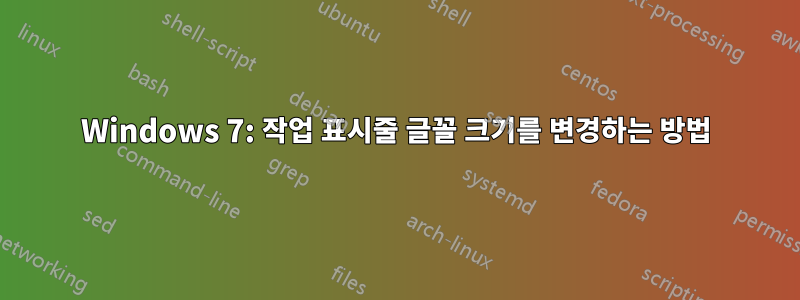
Windows 7(Aero)에서는 작업 표시줄 글꼴 크기를 쉽게 변경할 수 있는 옵션을 제공하지 않습니다.
배경:
나는 125%의 중간 텍스트 크기를 사용하고 있었습니다.
(제어판\모양 및 개인 설정\디스플레이를 통해 설정)
내가 발견한 문제는 슬프게도 Microsoft를 포함한 많은 프로그램이 100%가 아닌 다른 위치에서 제대로 확장되거나 배치되지 않는다는 것입니다. DPI를 100%로 재설정했으며 작업 표시줄 글꼴 크기를 제외하고 쉽게 읽을 수 있도록 대부분의 Windows 설정을 사용자 정의할 수 있었습니다.
요약하자면:
- 작업 표시줄 글꼴 색상을 변경하는 방법에는 여러 가지가 있습니다.
- 나는 찾고있다증가하다실제 글꼴 크기.
답변1
그런 식으로 작업 표시줄의 모양을 변경할 수는 없습니다. 제가 볼 수 있는 유일한 대안은 기본 탐색기 셸(작업 표시줄 및 바탕 화면)을 사용하지 않는 것입니다. Windows에는 대체 셸을 사용할 수 있는 기능이 있습니다.
답변2
Active Title Bar작업 표시줄 글꼴 크기는 창 설정의 글꼴 크기를 변경하여 변경할 수 있습니다 Windows Color and Appearance.
해당 창은 제어판 -> 모양 및 개인 설정 -> 개인 설정 -> 창 색상 -> 고급 모양 설정을 통해 접근할 수 있습니다.
하지만 문제가 있습니다. Classic 테마에서는 작동하지만 Aero에서는 작동하지 않습니다.
그렇지 않으면 작업 표시줄을 교체하는 것 외에는 Aero에 대한 해결책이 없습니다. 보다 :
최고의 무료 프로그램 실행기(댓글 포함)
데스크탑 정리를 위한 최고의 응용 프로그램 실행 프로그램 및 도크
작업 표시줄 글꼴이 해결되지 않은 유일한 문제가 아니라고 말씀하셨듯이 Windows 7의 Aero에서 완벽한 솔루션이 가능하다고 생각하지 않습니다. Windows 8, 특히 Windows 8.1(Blue라고 함)에서 사용할 수 있는지 확인하는 것이 좋습니다. 원활한 DPI 스케일링을 위한 새로운 알고리즘으로 더 나은 결과를 얻을 수 있습니다.
다음은 Windows 8 및 8.1에 대한 몇 가지 링크입니다.
답변3
구체적인 대답은 없지만 어디서부터 시작해야 할지 말씀드릴 수 있습니다. 이 질문은 마음이 약한 사람들을 위한 것이 아니라는 점을 경고합니다.
Windows 7의 Aero 테마에 대한 스타일 정보는 C:\Windows\Resources\Themes\Aero\Shell\NormalColor에 있는 shellstyle.dll이라는 리소스가 포함된 DLL에 있습니다. 파일의 리소스는 Resource Hacker라는 도구를 사용하여 볼 수 있습니다.여기. 파일을 열면 /UIFILE/1/1033으로 이동해야 하며 아래와 같이 Aero에서 사용하는 스타일의 XML 정의를 찾을 수 있습니다. 여기에는 탐색기 전체에서 사용되는 대부분의 글꼴, 크기 및 아이콘이 포함되어야 합니다. CSS 정의는 /23/CPWEBVM.CSS에 있습니다.

명령 모음과 같이 탐색기에서 마음에 들지 않는 여러 UI 요소를 제거하기 전에 이 리소스를 성공적으로 편집했습니다. 작업 표시줄 항목의 글꼴이 어느 곳에나 정의되어 있으면 이 파일에 저장됩니다. 이 글꼴이 일부 전역 값에서 상속되어 이 파일에서 재정의될 수도 있습니다. 실제로 상당한 유연성이 있지만 수행 중인 작업을 알아야 합니다.
변경하고 싶다면,원본 파일을 백업하세요, 소유권을 가져오고 교체합니다. 그런 다음 효과를 확인하려면 explorer.exe를 수동으로 다시 시작해야 합니다. 이 파일을 편집하는 데 의심스러운 점이 있으면 그대로 두고 작업 표시줄 버튼의 기존 글꼴을 사용하는 방법을 배우겠습니다.
답변4
DPI를 변경할 수 있습니다. 해상도를 바꾸는 것과는 다릅니다. 크기도 변경됩니다.
DPI를 변경하는 방법 - Windows 7
- 데스크탑을 마우스 오른쪽 버튼으로 클릭하세요.
- 개인화를 선택하세요
- 하단 왼쪽 사이드 바에서 디스플레이를 선택하세요.
- 현재 설정보다 큰 새 크기를 선택하세요.
- 적용을 클릭하세요
- 로그아웃 후 다시 로그인


